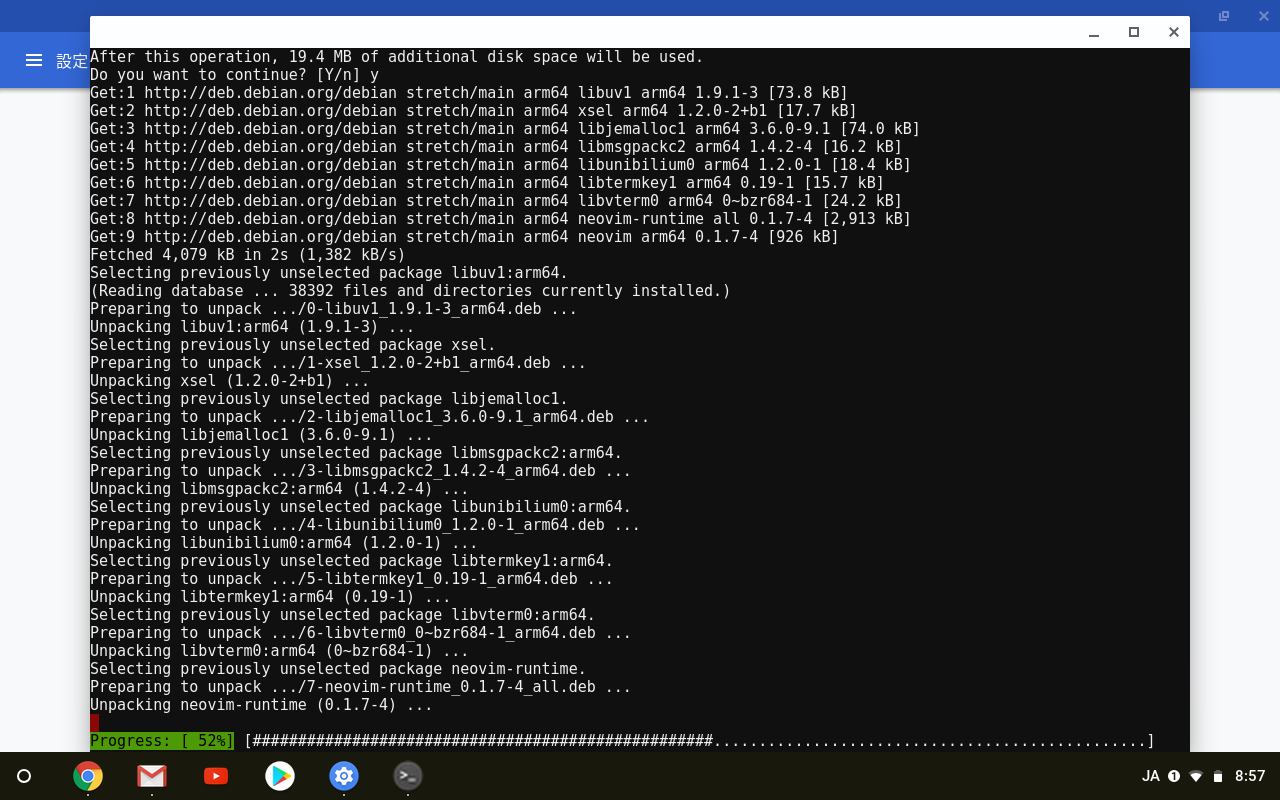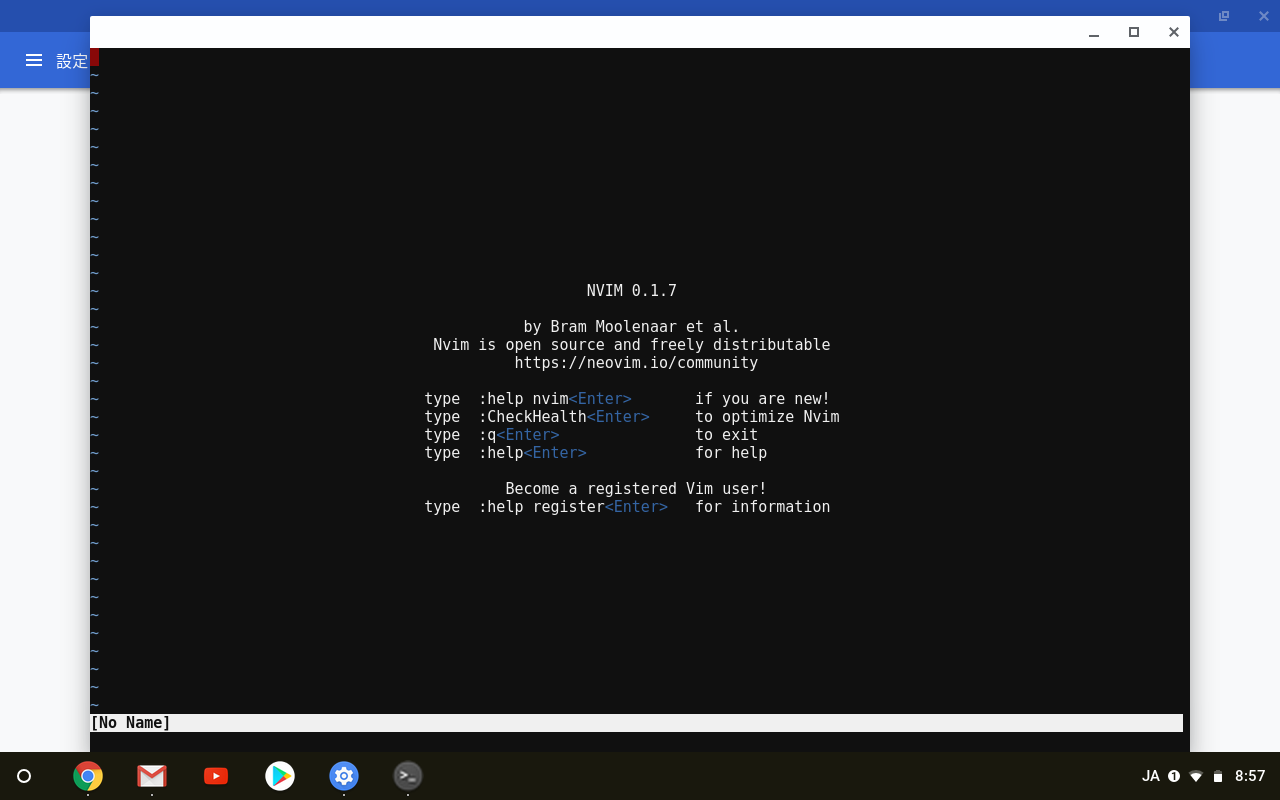答えから言ってしまうと、crostiniを使ってインストールするだけ。
Samsung Chromebook Plusで新機能Crostiniを使ってLinux仮想マシンを試してみた | Chrome速報にcrostiniの機能有効化について詳しく書いてある。自分もその記事参考にやっただけ。
- 右下の時計、バッテリー、Wifiの領域(ユーザーアイコン)をクリックして、設定ポップアップを開く
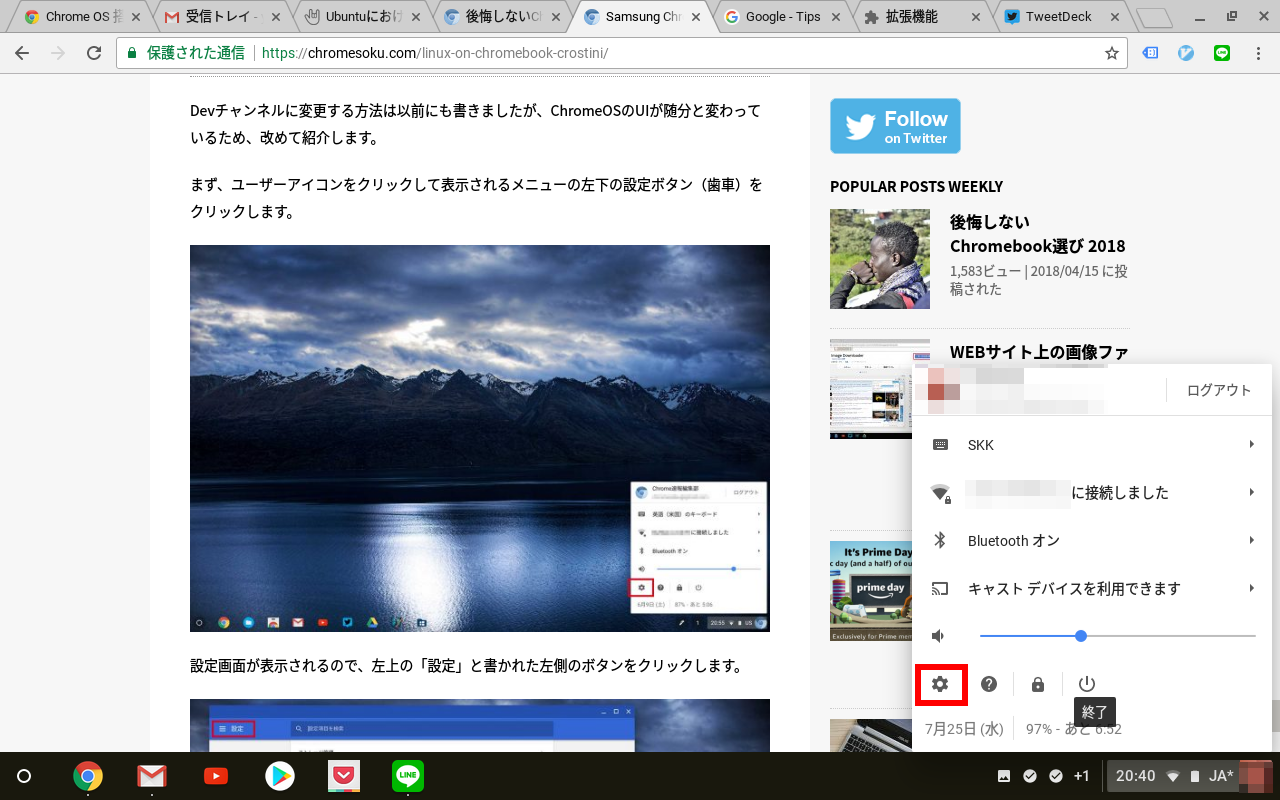
- 電源の左横の歯車のアイコンをクリックして、設定画面を開く
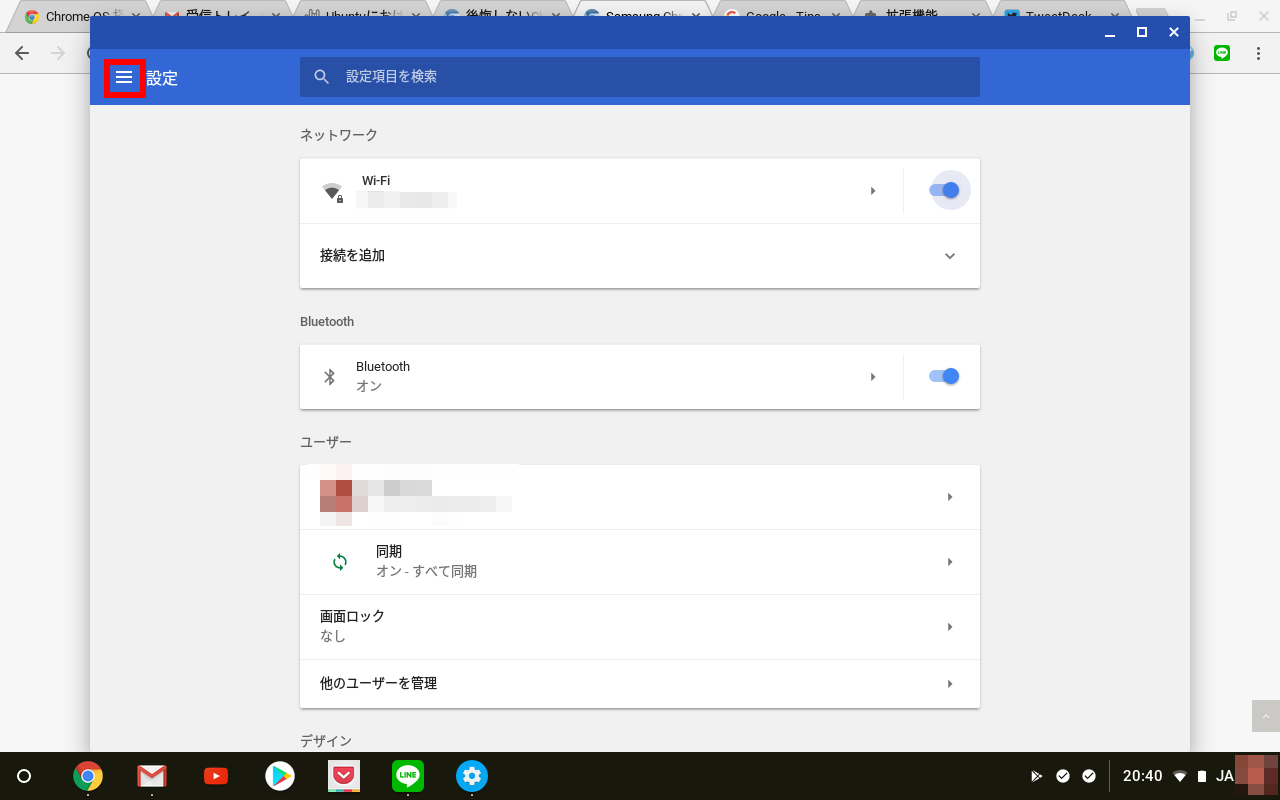
- 左上のメインメニューのアイコンをクリックして、メインメニューを開く
- 一番下の Chrome OSについてをクリックして、設定項目画面を開く
- ビルド情報の詳細をクリックして、ビルド情報の詳細画面を開く
- チャンネルを Stableから Dev - 不安定を選択する
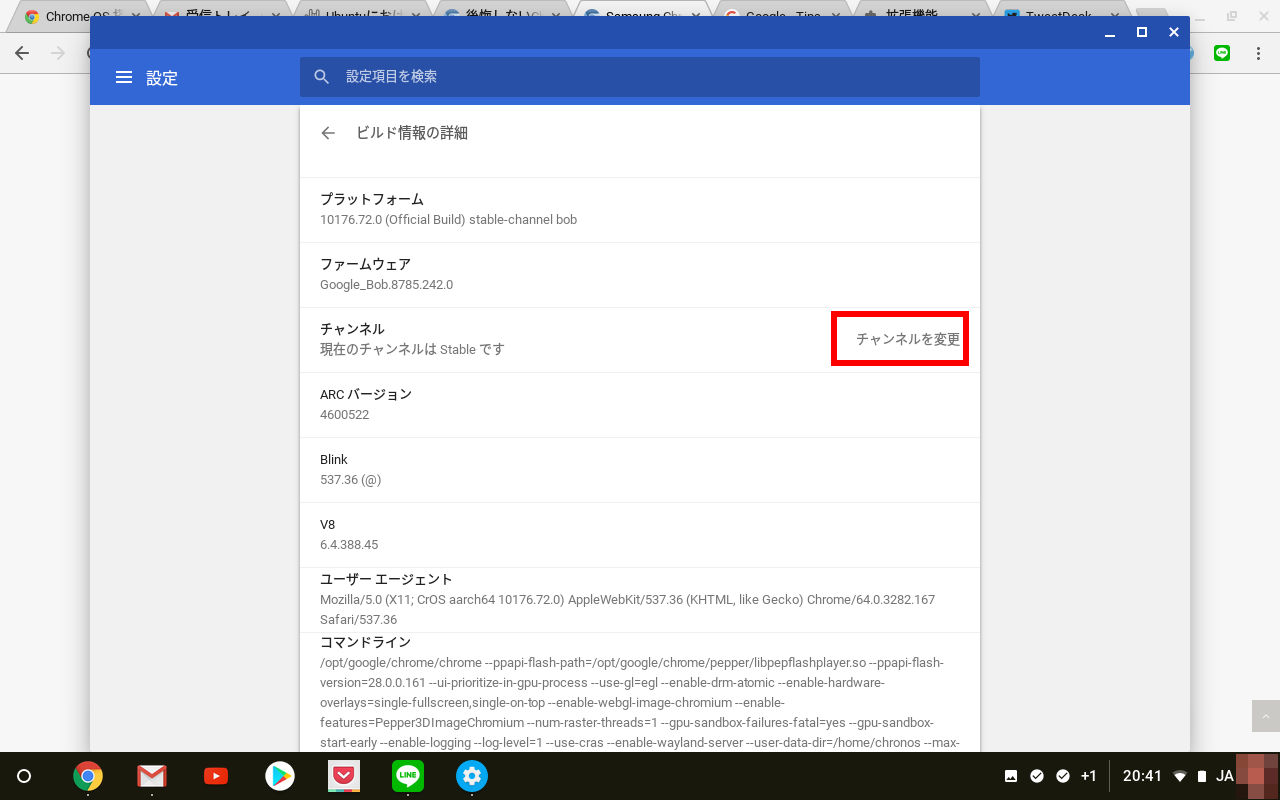
自分の場合(ASUS Chromebook Flip C101PA?)は、特に何も表示されもしなかったので、「は!もしやASUS Chromebook Flip C101PAは噂だけで、実際は違ったのか?それとも日本版は違うのか?」とやきもきした。
- しかし、暫く経った後に右下のユーザーアイコンをクリックすると「Chrome OS n 分 アップデートが利用可能 Chrome OSの最新アップデートの詳細をご確認ください 再起動して更新」とポップアップが表示されるので、再起動する。
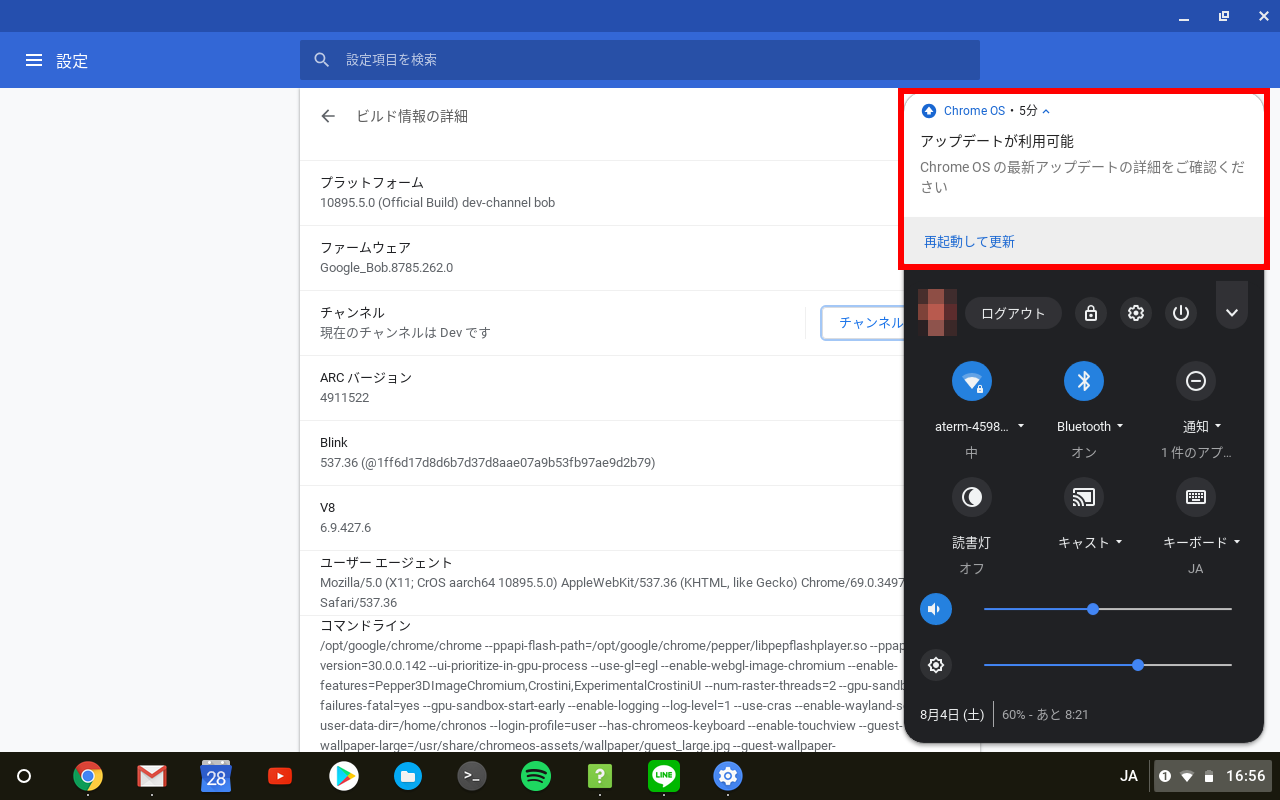
上の画像は実際のメッセージと違う。あくまでイメージ。画像のはOSアップデートなどしていてユーザーアイコンの表示など変わってる
- 再起動後、
試験運用機能の画面(chrome://flags/#enable-experimental-crostini-ui)を表示すると、 Experimental Crostiniが表示されるようになっている。そして
DefaultからEnableに切り替える。
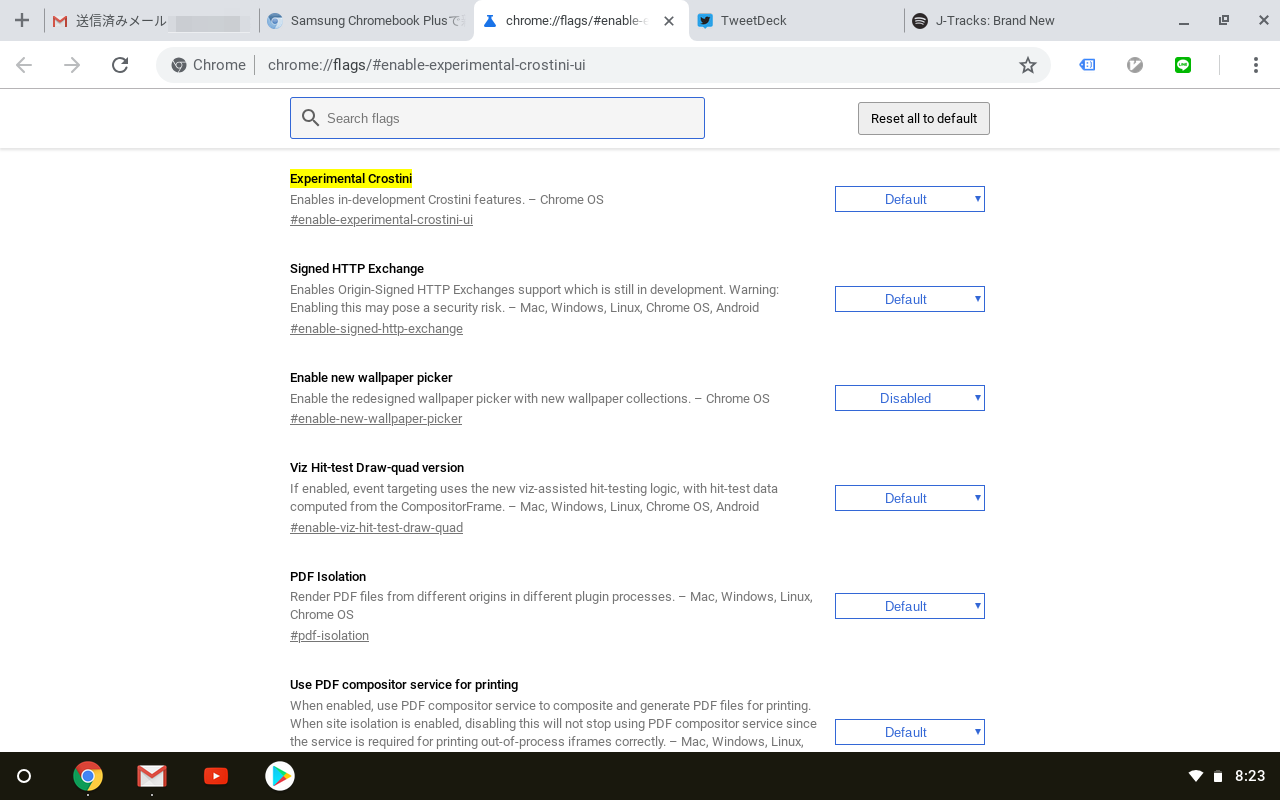
- すると、メインメニューに Linux(ベータ版) が表示さるのでクリックして、
Chromebook で Linux のツール、エディタ、IDEを実行します。の項目の右 オンにするをクリックする。
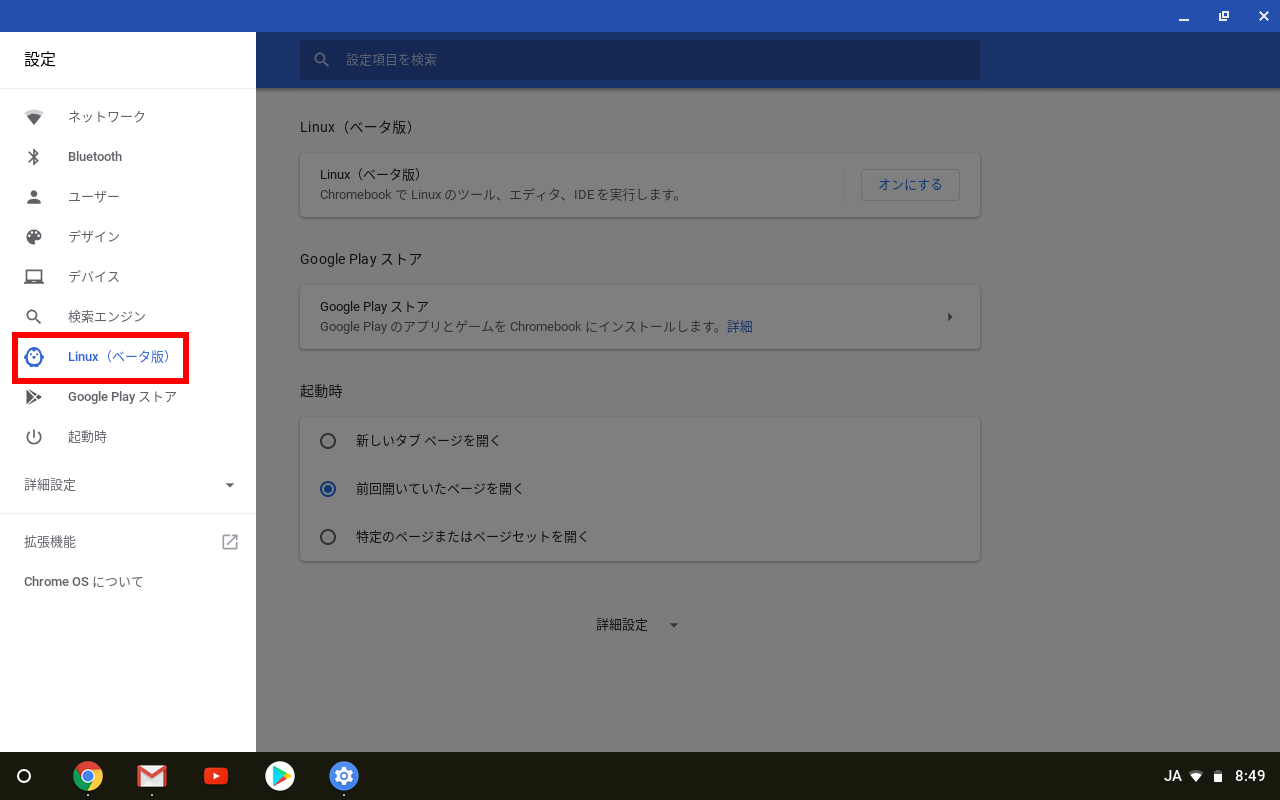
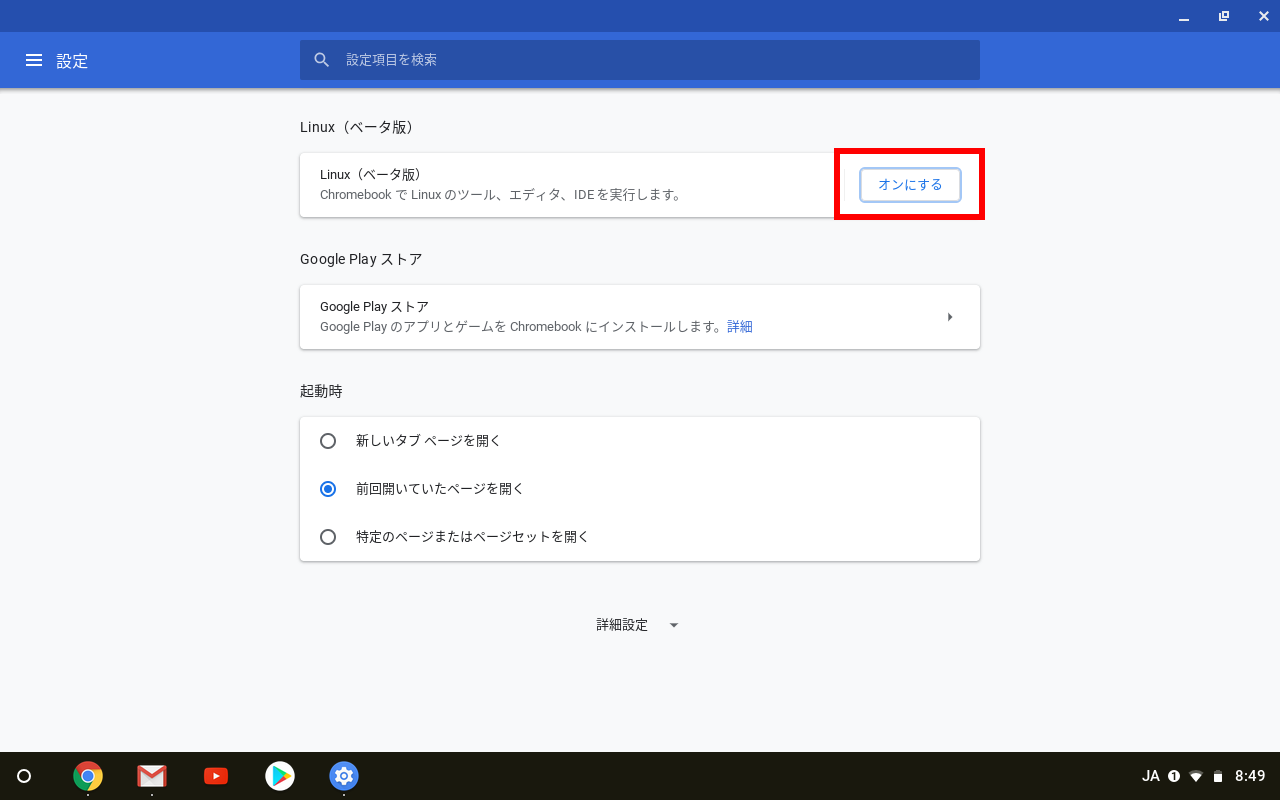
- 「Chromebook に Linux (ベータ版)をセットアップする」の確認が表示されるので、当然、 インストールをクリックする。
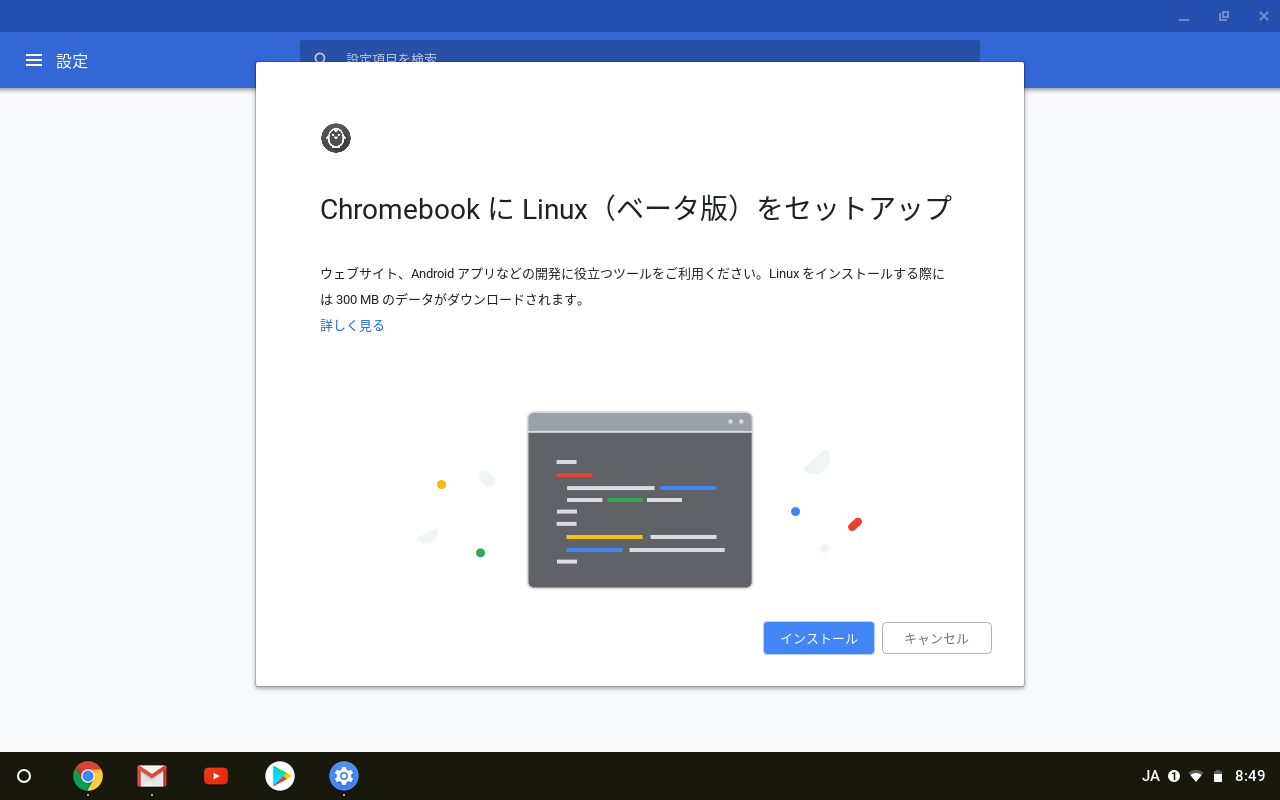
- 自分の場合は途中で 「Linuxのインストール中にエラーが発生しました…」が表示されたけど、気にせず 再読み込みをクリックしたら、今度は成功した。
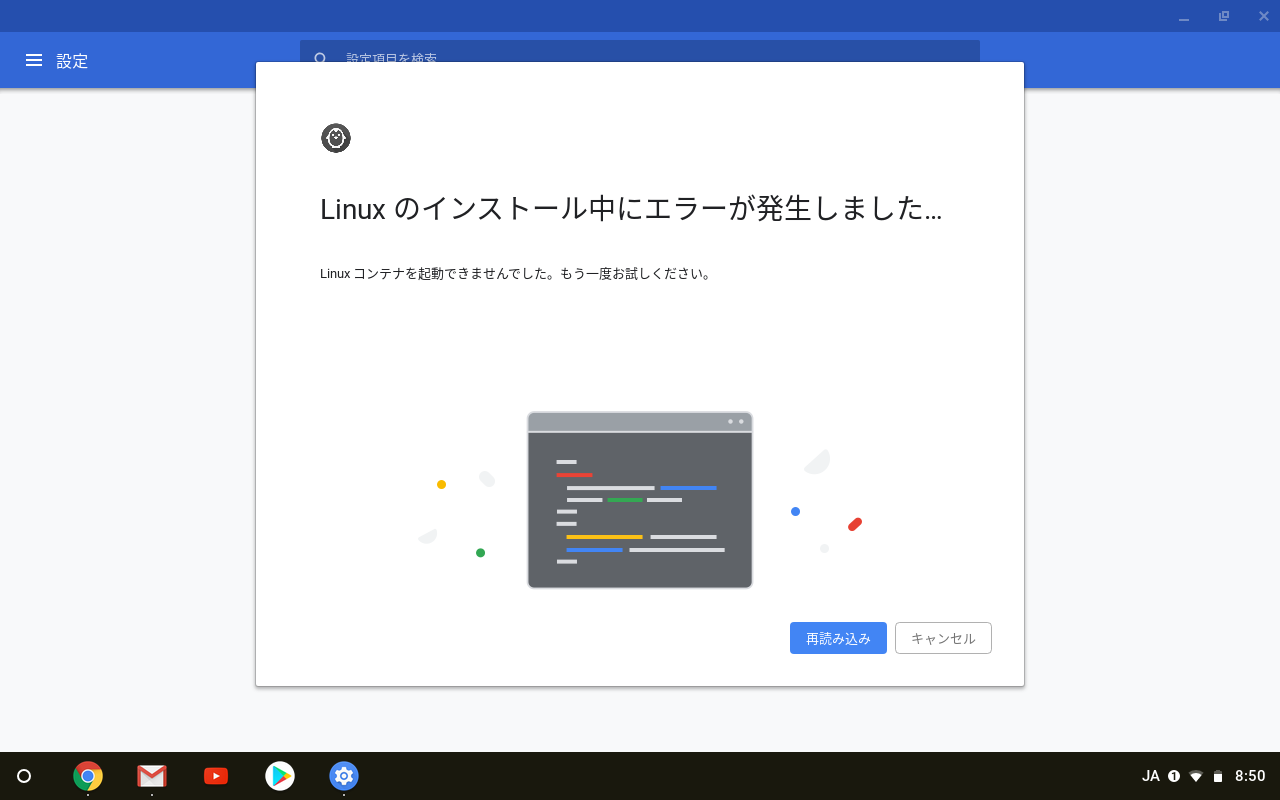
- で、めでたく debianがインストールされたので、
sudo apt install firefox-esr-l10n-jaを入力してFirefox ESR(延長サポート版) をインストールする。
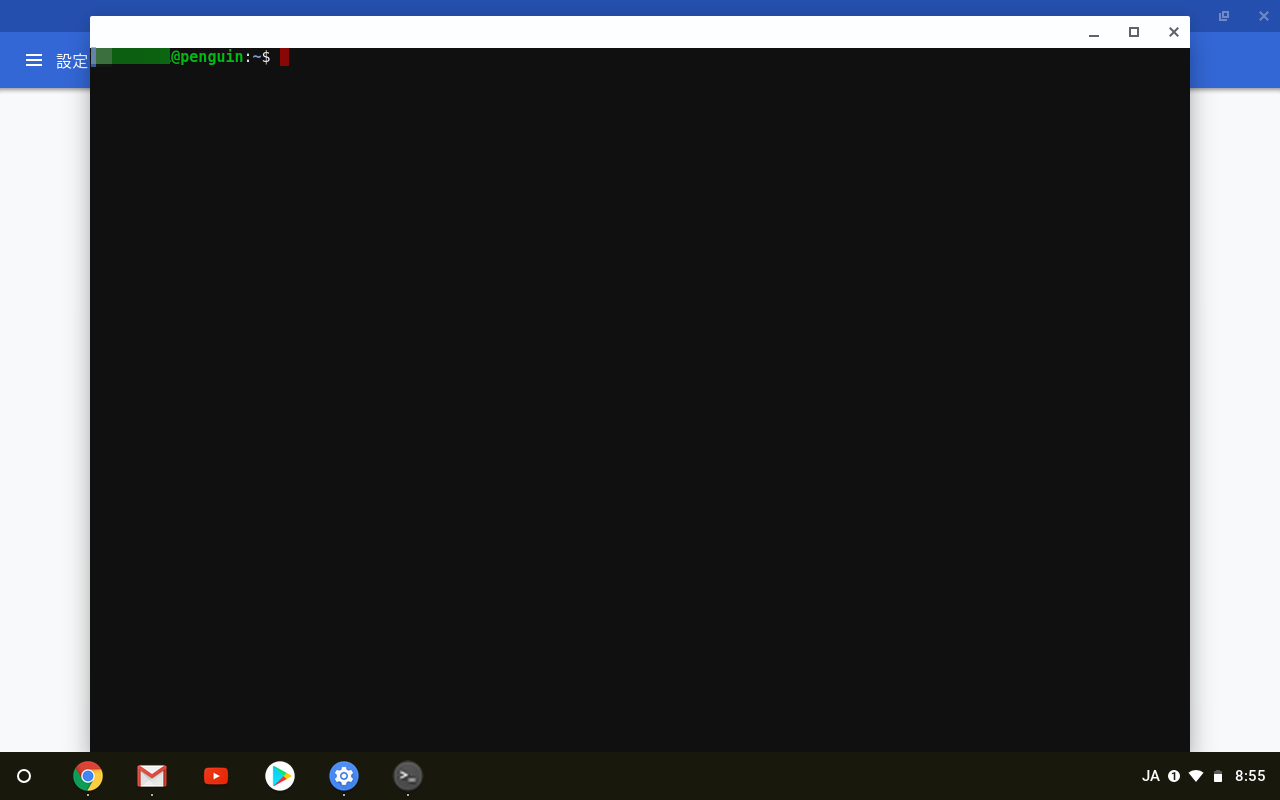
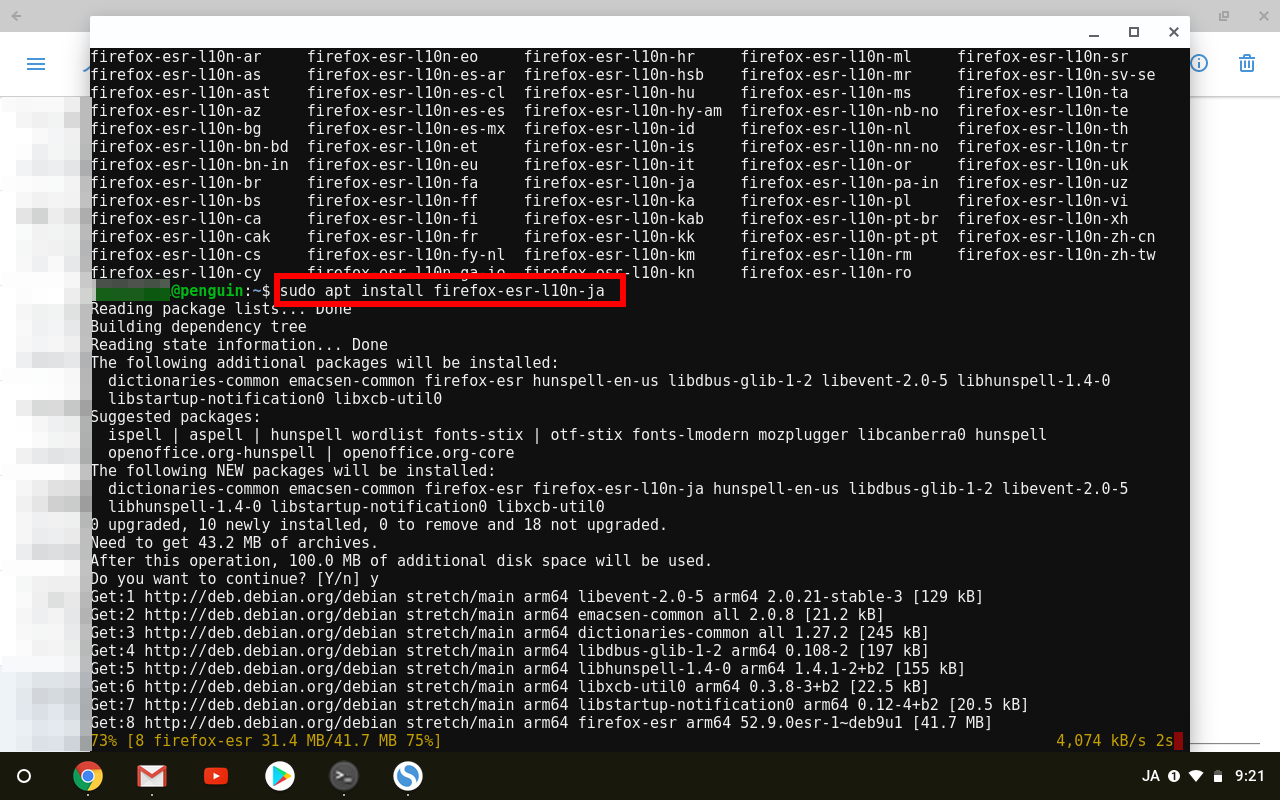
無事に成功したのだけど…起動が遅く(5秒以上待たされる)、起動しても文字化けする…これではとてもじゃないが使えない…おのれ、いくら自分たちのGoogle Chromeより優れているブラウザ(一個人の独断と偏見です)だからって!
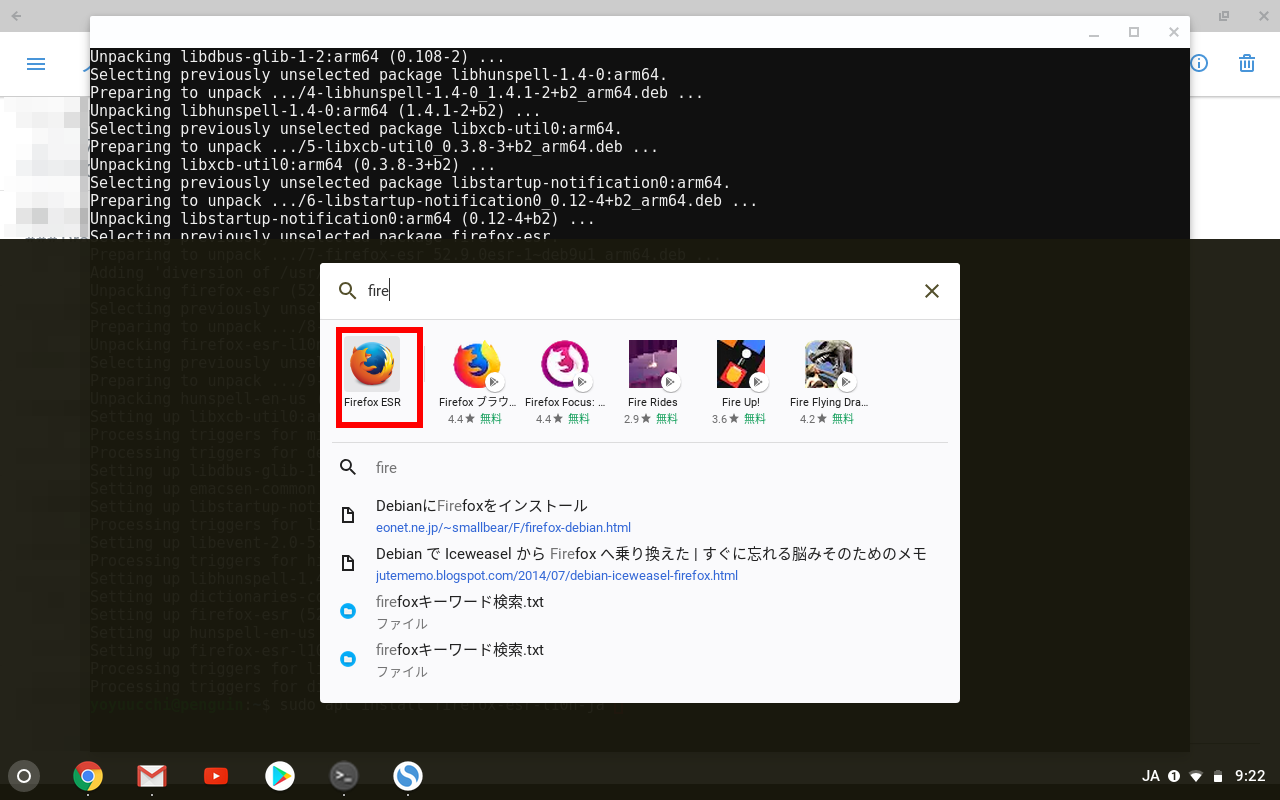
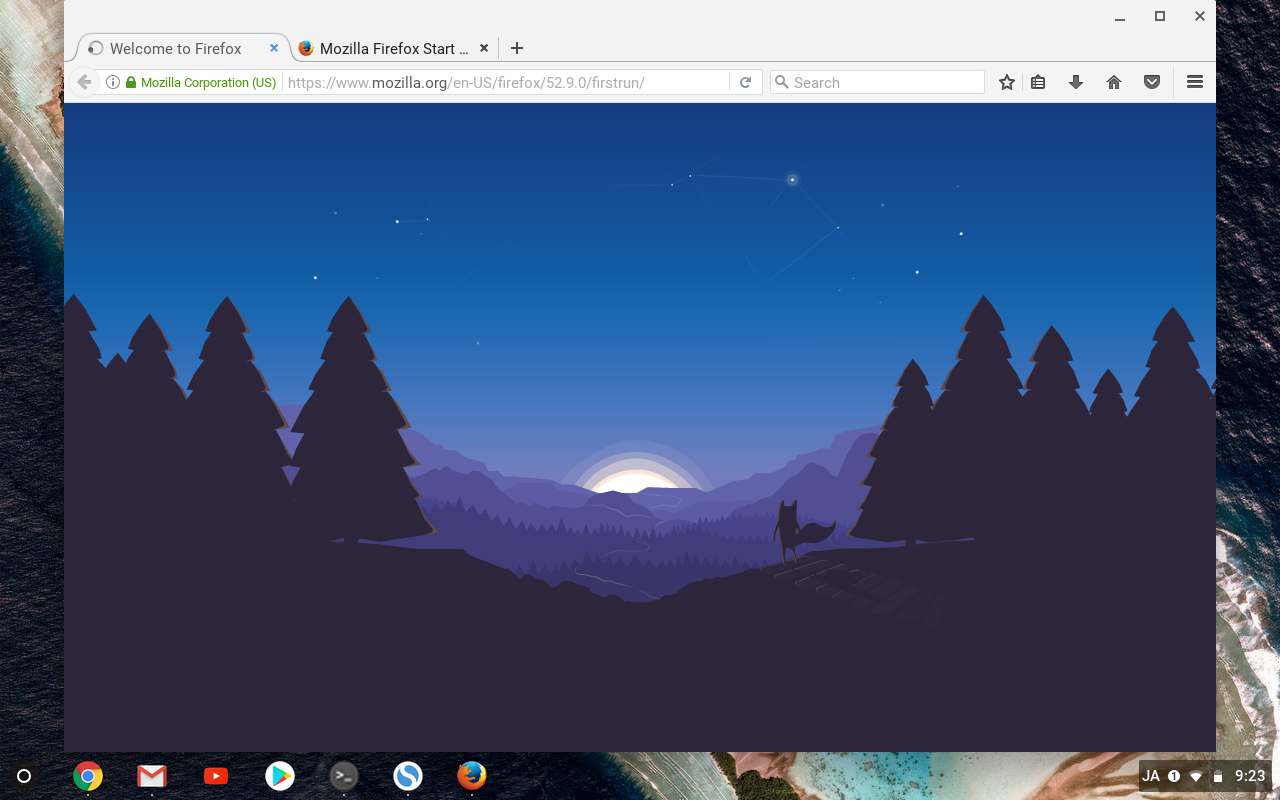
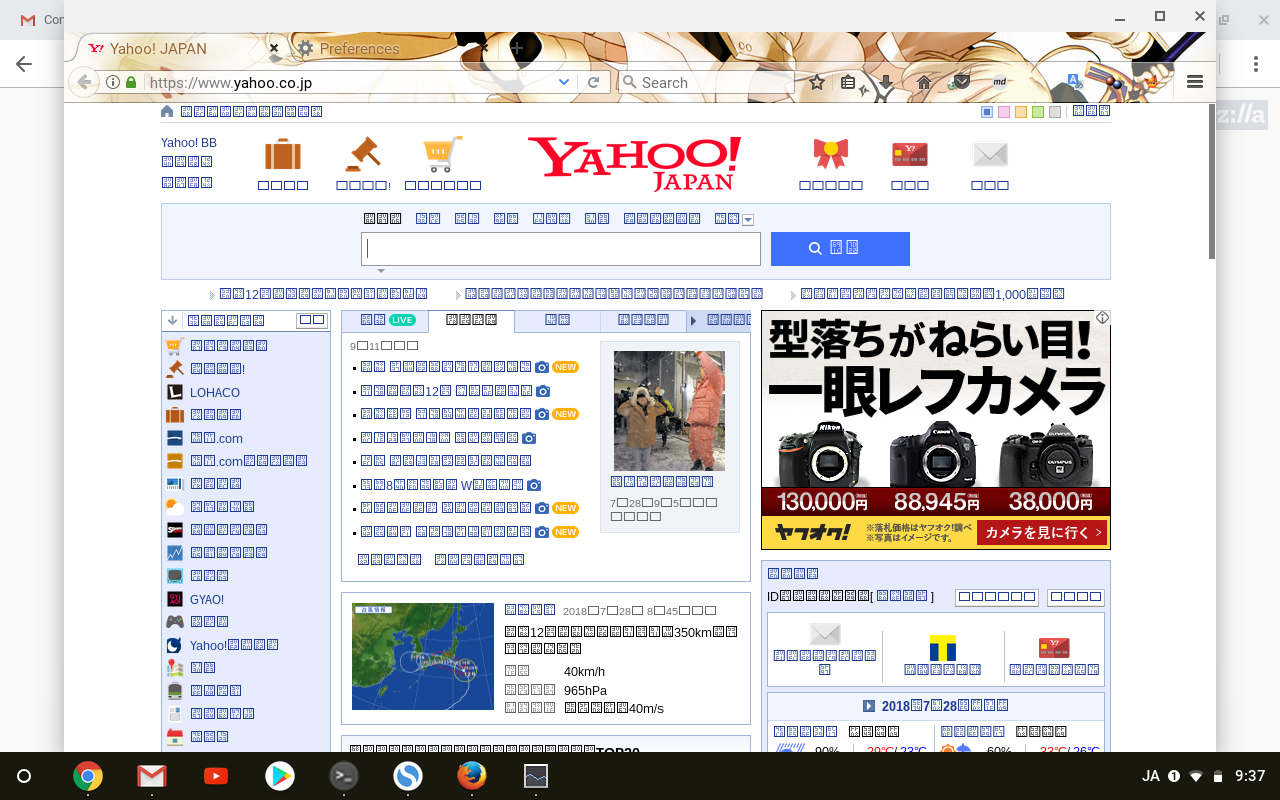
本気でFirefoxがまともに動くなら、メインブラウザはFirefoxとしてChromebookを利用していこうと思ったのに…
追記: 2018-11-04
sudo apt installl fonts-ipafontでフォントをインストールしたら、ちゃんと日本語は表示されるようになった。しかし、やはり遅かったり文字入力できなかったりと使いものにならない。
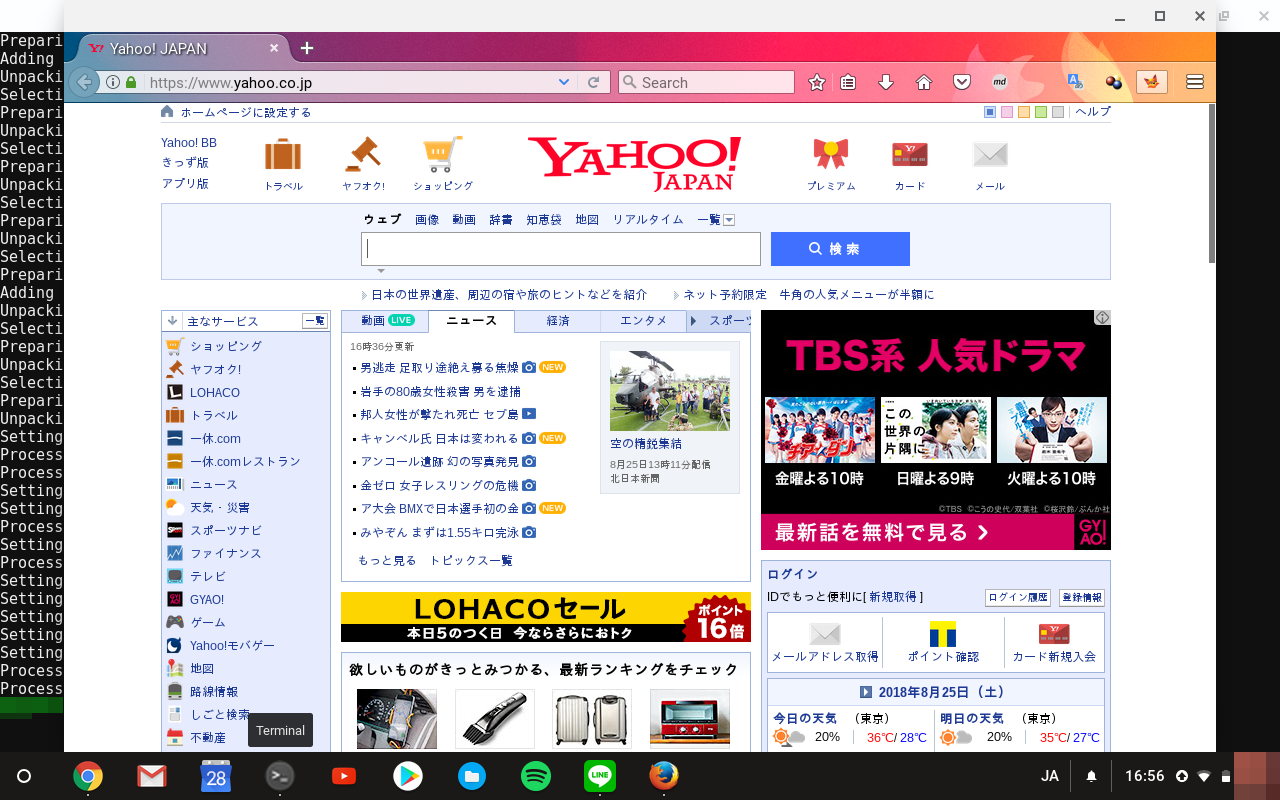
追記ここまで
まあ、neovimはインストールできたので、良しとしますか。